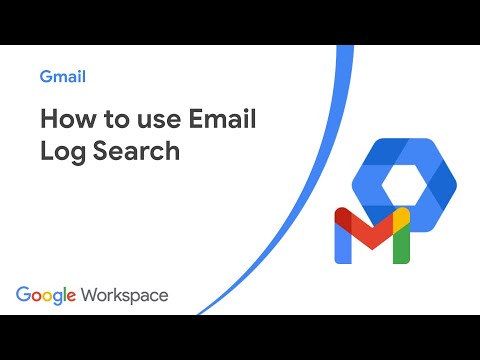Első lépés: Ellenőrizze az ülést
Egy asztalon a RAM telepítése egyszerű: hajtsa vissza a klipeket a RAM nyílásba, majd helyezze be a botot határozottan lefelé. A behelyezésből eredő nyomásnak mindkét klipet arra kell kényszerítenie, hogy hallható "kattintással" visszaálljon egy lezárt helyzetbe, de néha megköveteli, hogy a DIMM-et manuálisan lehúzza. Ha a DIMM nem pontosan merőleges a nyílásra és az alaplapra, vagy a klipek nem teljesen felcsatolódnak, akkor nincs teljesen behelyezve. Távolítsa el a DIMM modult, és próbálja újra.

Második lépés: Ellenőrizze az alaplap kompatibilitását
A RAM DIMM botok meglehetősen szabványosak és jól megtervezettek: mindkét asztali számítógépre és laptopra egyaránt beilleszthetők, az asztali és laptop RAM nem cserélhető, és a különböző generációs RAM nem illeszkedik a rossz csatlakozóba (tehát egy alaplap hogy csak a DDR4 RAM-ot támogatja, nem tud fizikailag illeszkedni a DDR3-hoz).
Ennek ellenére ritka, de lehetséges, hogy a RAM valószínűleg nem kompatibilis az alaplapgal, még akkor sem, ha ez a megfelelő típus. A RAM sebességnek dinamikusan kell eltolódnia, ha gyorsabb, mint maga a rés, és az időzítések nem befolyásolhatják egyáltalán a kompatibilitást. De lehetséges, hogy a RAM DIMM kapacitása magasabb, mint az alaplapot.
Az alaplap maximális támogatott RAM-mal rendelkezik, amely magában foglalja a táblán lévő összes rést. Ez akár kettő vagy akár nyolc is lehet, de a legtöbb teljes méretű (ATX) alaplap négy. Tehát egy 16 GB-os maximális RAM-kapacitású és négy RAM-os merevlemez-meghajtó maximum 4 GB-ot fogadhat el minden egyes kártyahelyen - próbálja meg a 8 GB-os DIMM-et a nyílásba tenni. Ez valószínűleg így lesz, ha több új DIMM-et vásárolt, és mindegyik hibás.

Harmadik lépés: Futtasson egy diagnosztikát, mint a Memtest86
Ha a fentiek mindegyikét ellenőrizte, és még mindig nem találja azt a okot, hogy a RAM nem észlelhető, előfordulhat, hogy hibás DIMM. Ezt szoftveres eszközökkel lehet meghatározni.

Ha a memória tesztje észlelt hibákat jelenít meg, akkor valószínűleg hibás RAM DIMM van. Itt az ideje, hogy cserélje ki (és ne felejtse el visszaadni a kiskereskedőnek vagy a gyártónak, ha a garanciális időszak alatt van).
4. lépés: Tisztítsa meg az elektromos érintkezőket

Ötödik lépés: teszteljük más rendszerekkel
Ha még a memóriadiagnosztika sem eredményez eredményeket, komolyabb problémát okozhat. A hiba vagy a RAM - egy bosszantó, de viszonylag könnyű helyettesíthető rész - vagy az alaplap, ami sokkal nagyobb fájdalmat okozna az eltávolításhoz. Ezen a ponton azt szeretnénk tudni, hogy miért, mert az egyik alaplapon hiányzó rész könnyedén vezet másokhoz, és ez előbb-utóbb teljesen törött számítógépet jelent.
Lehetséges, hogy a következő lépések nem lesznek lehetségesek, ha nem áll rendelkezésére további hardver. Ha nem, kérdezze meg barátját vagy munkatársát; lehet, hogy szerencsés.

Most teszteljük meg fordítva. Helyezzen be egy másik DIMM-et az eredeti számítógépébe ugyanazon a nyíláson belül, ugyanazzal a kikötéssel, hogy kompatibilisnek kell lennie az alaplappal. Ha az eredeti számítógép beindítja és észleli a RAM-ot, ahol korábban nem történt, a probléma az eredeti memóriával van, és azt ki kell cserélni.